
当有人要求我配置和解释此问题时,我始终牢记的一件事是 mac系统 是触控板的工作方式。 首次打开Apple计算机时,要获得所有功能,必须考虑很多事情和细节。 以及它为您提供的新工作流程。
触控板的操作是必须配置的东西,它具有多点触摸表面,可以在其上执行多种手势 用一根手指,两根手指,三根手指或四根手指。
可以通过进入“系统偏好设置”>“触控板”来完成触控板的基本配置。 该窗口分为三个标签, 指向并单击,滚动和缩放以及更多手势。 苹果公司的工作做得很好,而且在同一窗口中包含了一系列视频,其中显示了如何在触控板上做每个手势。

现在,可以在触控板上做出的手势可能比我们在讨论的窗口中看到的手势要多。 例如,一个我真正喜欢但不在该窗口中出现的手势正在用三根手指在桌面上拖动东西,但是我们必须在其他位置激活它。
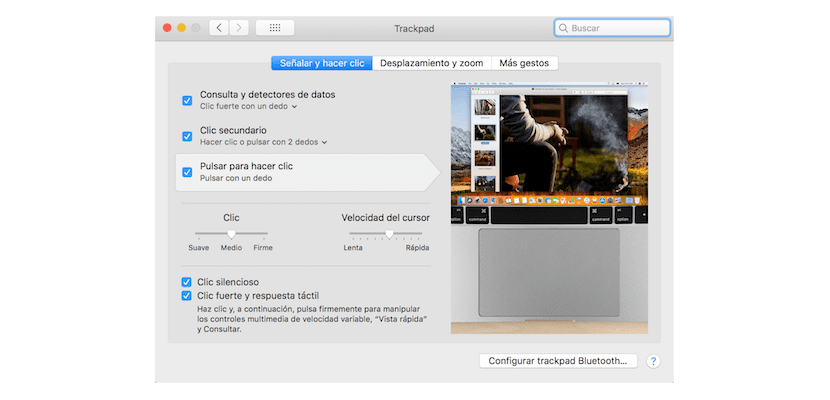
为此,我们必须输入 系统偏好设置>辅助功能>鼠标和触控板。
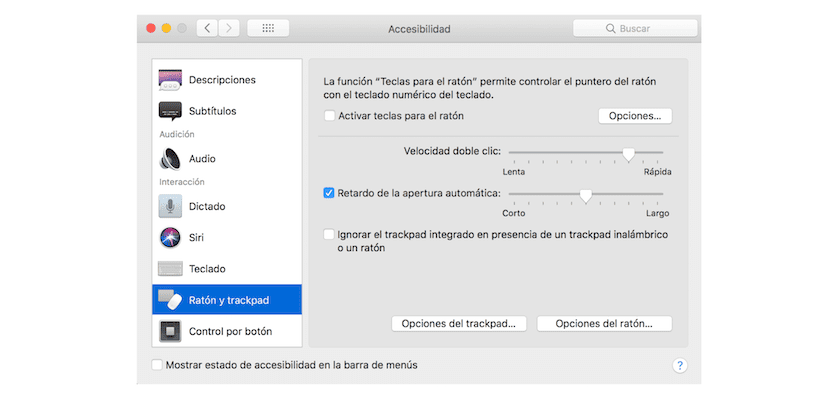

在左侧边栏中,您可以选择“鼠标”和“触控板”,然后在出现的窗口中,单击 触控板选项,之后向我们展示了配置触控板的更多可能性。